「長崎まなびステーション(長崎県社協研修システム)」の使い方や、オンライン研修(ZOOM利用)の注意事項など、研修受講に関する情報を掲載しています。
01 利用登録
・利用登録とは
・登録の方法
・登録情報の確認・変更
03 受講決定と受講料納入
・受講決定通知書の確認や印刷
・受講決定と受講料納入
04 受講者変更及びキャンセル
・受講者の変更
・受講キャンセル
05 受講日前までに確認すること
・研修資料やZOOM情報等の確認
・受講当日の留意事項
・オンライン研修会事前準備マニュアル
06 修了証明書など
・受講履歴および出席認定の確認
・修了証明等の取得
07 その他
・集合研修の留意事項
・ログインIDやパスワードを忘れた時
00 用語説明
法定研修
各基準・省令等で義務、もしくは実施が望ましい取り組みとされている研修テーマの総称。
基礎編
入職間もない方やもう一度基礎知識を学習したい方を対象に、必要十分な学びを得られる研修会。
Q:職務経験がある職員が、基礎編を受けてもよいですか?
A:可能です。基礎知識の確認や、後輩指導への活用等、受講目的に沿ってご利用ください。
応用編
中堅職員からミドルマネジャーなど、職務経験のある方が基礎知識にプラスして学べる研修会。
Q:基礎編を受講しないと、応用編は受けられませんか?
A:基礎編、応用編それぞれ単独で受講いただけます。ただし、研修内容が一部重複する場合もありますので、あらかじめご了解ください。
01 利用登録
利用登録とは
長崎県社会福祉協議会(以下本会)が実施する「階層別研修」「テーマ別研修」を初めて受講される場合、事前に本会の研修システム 長崎まなびステーション への利用登録が必要になります。
利用登録完了後、ログインIDとパスワードが発行され、研修システムにログインして受講したい研修にお申込みできるようになります。
登録の方法
1.長崎まなびステーションにアクセスします。
URL: https://www.shakyo-kensyu.jp/nagasaki/
2.左メニューの新規登録ボタンをクリックします。
3.メールアドレスを入力し、メールアドレスの送信をクリックします。
4.「研修システム 新規登録情報のお知らせ」というタイトルのメールが自動送付されます。メールに記載されているURLをクリックして、新規登録画面に進みます。
※システムからの自動メールを受信するために、ドメインの指定解除が必要な場合があります。システムからのメールは「@shakyo-kensyu.jp」ドメインから送付しています。
※メールソフトや端末の設定により、上記ドメインが迷惑メールとして処理される可能性がありますので、ご確認ください。
※1時間以内に自動返信メールが届かない場合は、メールアドレスの入力を間違われた可能性があります。
5.施設・事業所で登録する場合は施設・事業所登録はこちら、個人で登録する場合は個人登録はこちらをクリックします。
6.登録フォームが開きますので、登録情報を入力し、確認画面へをクリックします。
7.記入内容を確認して、間違いなければこの内容で登録するをクリックします。
8.「研修システム 仮登録のお知らせ」メールが自動送付されます。
9.システム管理者による確認・承認後、「研修システム登録完了のお知らせ」メールが自動送付されますので、記載されているURLをクリックしてログイン画面へ進み、ログインしたうえでご利用ください。
登録情報の確認・変更
1.マイページ(ログイン後の画面)の左側メニューの登録情報管理をクリックし、内容を確認します。
2.登録内容を変更する場合は編集するをクリックし、変更したい項目を書き換えて確認画面へをクリックします。
3.表示された内容を確認し、間違いなければこの内容で変更するをクリックします。
02 研修申込
申込方法
1.マイページの左側メニューの研修の申込みをクリックし、右側に表示された一覧の中から申込みたい研修の詳細をクリックします。
※表示される研修を絞り込みたい場合は、研修テーマボタンを利用してください。クリックすると、『基礎』や『高齢』などのボタンが出てきますので、そのボタンをクリックすると該当の研修のみが表示されます。
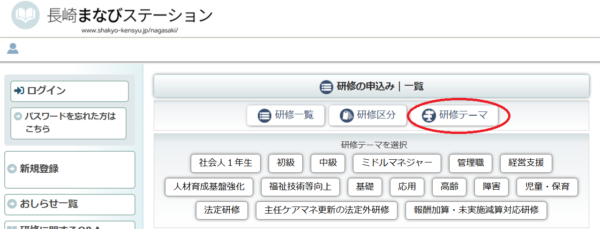
2.詳細内容を確認し、日程欄にある申込みをクリックします。
※すでに定員オーバーになっている場合は「満席」表示となり、申込みができません。
3.画面に従って入力をします。施設・事業所で複数名受講される場合は受講者枠を増やすをクリックします。新しく受講者を追加する場合は受講者を追加するをクリックし、ポップアップ画面に必要事項を入力し入力内容の確認をクリック後、この内容で登録するをクリックして追加できます。
4.すべての内容を入力し終わったら申込み内容の確認をクリックします。
5.内容が正しいことを確認し、この内容で申込むをクリックします。再度変更したい場合は申込内容の変更をクリックして3に戻ります。
6.登録されたメールアドレスに「研修受講申込みを受け付けました」メールが自動送信されます。そのメールが届かない場合は、手続きが完了していない恐れがありますので、再度マイページでご確認ください。
7.通常5営業日以内に管理者が確認・承認し受講決定となります。受講決定の確認は、申込状況の確認をご覧ください。受講決定後のお手続きについては、受講決定と受講料納入をご確認ください。
※申込は先着順にて受付いたします。受講定員を満たした時点で受付を終了しますので、お早めにお申込みください。受講決定者にはマイページにて「受講決定通知」「受講料等納入のご案内」などが確認できるようになります。
申込状況の確認
1.マイページの左側メニューの申込み中の研修をクリックし、右側に表示された一覧の中から確認したい研修の詳細をクリックします。
2.内容確認画面が開きます。受講決定通知書や受講料納入の通知、受講者変更やキャンセルなどのお手続きが可能です。
03 受講決定と受講料納入
受講決定通知書の確認や印刷
申込完了後、通常5営業日以内に管理者により承認され、受講決定となります。
受講決定は受講決定通知書をご確認いただくことで判断できます。
1.マイページの左側メニューの申込み中の研修をクリックし、右側に表示された一覧の中から確認したい研修の詳細をクリックします。
2.受講が決定した場合は、「各種通知書」欄に受講決定通知書ボタンが表示されますので、クリックします。
3.受講決定通知書がPDF形式で表示されます。PDF表示ソフトの使用方法に従って印刷・保存が可能です。
受講料納入
受講決定後は2週間以内に受講料の納入してください。受講料納入が確認できましたら、ZOOM情報や研修資料などの受講についてのご案内がマイページに表示されます。
1.マイページの左側メニューの申込み中の研修をクリックし、右側に表示された一覧の中から確認したい研修の詳細をクリックします。
2.受講が決定した場合は、「各種通知書」欄に受講料等納入のご案内ボタンが表示されますので、クリックします。
3.受講料納入情報がポップアップ形式で表示されますので、内容を確認ください。また留意事項をご確認いただき、納入の案内があった日から2週間以内に納入してください。
※研修資料やZOOM情報等は、受講料の納入の確認後にマイページから閲覧・ダウンロードできるようになります。
04 受講者変更及びキャンセル
受講者の変更
受講決定後の変更
1.マイページの左メニュー「受講者情報管理」で、変更後の受講者を登録しておいてください。
2.研修申込【受講者変更】連絡フォーム に入力し送信してください。
3.フォームからの申請に基づき、管理者が変更手続きを行います。
受講決定前の変更
管理者が「受講決定」する前は、マイページから直接受講者等の変更・追加が可能です。
1.マイページの左側メニューの申込み中の研修をクリックし、右側に表示された一覧の中から確認したい研修の詳細をクリックします。
2.申込み内容欄の申込み内容変更をクリックし、該当部分を変更します。
3.申込み内容の確認をクリックし、間違いなければこの内容で申込むをクリックします。再度変更したい場合は申込み内容の変更をクリックして2に戻ります。施設・事業所で新しく受講者を追加したい場合は申込方法の3をご参照ください。
4.登録されたメールアドレスに「研修受講申込み内容変更を受け付けました」メールが届きます。そのメールが届いていない場合は、手続きが完了していない恐れがありますので、再度マイページでご確認ください。
受講キャンセル
受講決定後のキャンセル
1.研修申込【キャンセル】連絡フォーム に入力し送信してください。
2.フォームからの申請に基づき、管理者がキャンセルの手続きを行います。
※申込締切後にキャンセルをされる場合は、受講料の返金は出来かねますので、予めご了承ください。
受講決定前のキャンセル
管理者が「受講決定」する前は、マイページから直接キャンセルが可能です。
1.マイページの左側メニューの申込み中の研修をクリックし、右側に表示された一覧の中から確認したい研修の詳細をクリックします。
2.申込み内容欄の申込み内容変更をクリックします。
3.全員の申込をキャンセルする場合は申込みのキャンセルをクリックし、ページ下段の申込みをキャンセルするをクリックします。受講者を選んでキャンセルする場合は、受講者名の上にある「この受講者をキャンセルする場合はチェックを付けてください。」にチェックをして、申込み内容の確認をクリックし、この内容で申込むをクリックします。
4.登録されたメールアドレスに「研修受講申込み内容変更を受け付けました」メールが届きます。そのメールが届いていない場合は、手続きが完了していない恐れがありますので、再度マイページでご確認ください。
05 受講前日までに確認すること
研修資料やZOOM情報等の確認
オンライン研修では、事前に下記をお済ませください。
・研修資料(テキスト)のダウンロードと印刷
・当日利用するPCでの受講環境確認(オンライン研修会事前準備マニュアル)
・受付時間やZOOM情報等の確認
1.マイページの左側メニューの申込み中の研修をクリックし、右側に表示された一覧の中から確認したい研修の詳細をクリックします。
2.受講料納入が確認されていれば、「各種通知書」欄にZOOM情報と研修資料についてボタンが表示されますので、クリックします。
3.ZOOM情報、オンライン研修会事前準備マニュアルへのリンク、研修資料(テキスト)へのリンク等がポップアップ形式で表示されますので、内容をご確認ください。また留意事項をご確認ください。
※研修資料やZOOM情報等は、受講料の納入の確認後にマイページから閲覧・ダウンロードできるようになります。
受講当日の留意事項
オンライン受講では、ZOOM入室の際に、ZOOMで表記される名前を『指定された名前』に変更願います。
※PC名や施設名で入室されても、参加の確認ができません。
その他、オンライン研修会事前準備マニュアルを必ずご確認ください。
06 修了証明書など
受講履歴および出席認定の確認
1.マイページの左側メニューの研修受講履歴をクリックし、右側に表示された一覧の中から確認したい研修の詳細をクリックします。
2.「申込み内容」欄の受講者の氏名右側に「出席」と赤文字で表示されていれば出席が認定されています。
修了証明等の取得
1.修了証明書申請フォーム に必要事項を記入し、送信してください。
2.本会で受講を確認し、修了証明書の発行を許可します。
3.マイページの左側メニューの研修受講履歴をクリックし、右側に表示された一覧の中から修了証明書を取得したい研修の詳細をクリックします。
4.2の手続きが完了していれば、「各種通知書」欄に修了証明書(共用)または修了証明書(安全対策)ボタンが表示されますので、クリックします。
5.修了証明書がPDF形式で表示されます。PDF表示ソフトの使用方法に従って印刷・保存が可能です。
※修了証明書は、特段の理由がない限り、研修の全日程への受講が確認できた方へのみ、発行させていただきます。
07 その他
集合研修の留意事項
集合研修とは、オンラインではなく実際に研修会場に受講者が集まり受講する研修を指します。
集合研修では、以下の事項をご留意ください。
1.出席時に受講決定通知書をご提出いただきますので、事前に印刷してご準備ください。
2.受講いただく研修によっては、追加の注意事項があります。「受講決定通知書」をご確認ください。
3.事前課題を提出いただく研修もありますので、詳細をマイページをご確認ください。
※研修により、申込時に事前課題を提出していただく場合があります。
4.研修受講日までに、下記をお済ませください。
・受講決定通知書の印刷
・受付時間や開催場所の確認
・(あれば)その他の提出物や持参物の準備
ログインIDやパスワードを忘れた時
1.長崎まなびステーションにアクセスします。
2.左メニューのパスワードを忘れた方はこちらをクリックします。
3.ご登録済みのメールアドレスを入力し、ログイン情報の通知をクリックします。
4.「ユーザー登録をいただいているメールアドレス宛にログイン情報をお送りしました」と表示され、「研修予約システム ログイン情報のお知らせ」メールが送信されます。
5.登録済みのメールアドレスが不明、もしくは3まで操作されてもメールが届かない場合はお問合せフォームよりご連絡ください。
問い合わせ先
長崎県社会福祉協議会 総務企画課 研修担当
TEL:095-846-8657
お問い合わせフォーム >